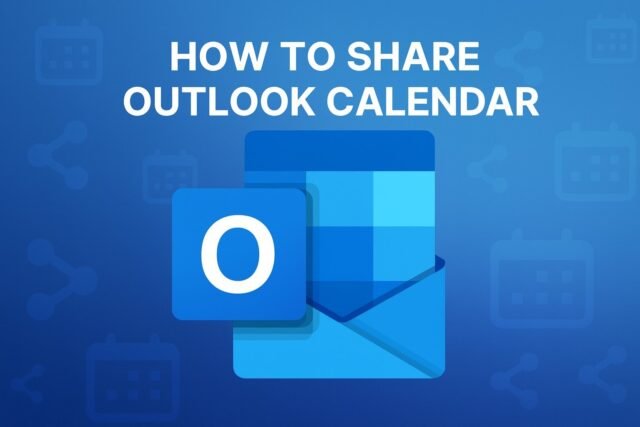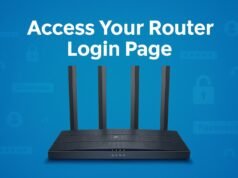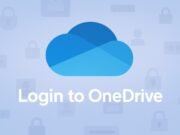Los lectores ayudan a los Windows a informar para ayudar. Si ha comprado nuestros enlaces, podemos obtener la comisión.
Lea nuestra página de publicación para averiguar cómo puede ayudar a mantener Windows al equipo editorial. Leer más
Compartir su calendario de Outlook es una manera fácil de mostrar cuándo está disponible. Ya sea que use escritorio, web o móvil, puede enviar acceso a unos pocos clics.
¿Cómo compartir el calendario de Outlook?
1 Compartir en la aplicación de escritorio de Outlook
Si usa el programa de escritorio Outlook, puede compartir directamente su calendario desde su computadora:
- Abra Outlook y seleccione Calendario Desde el bar de la navegación.
- Haga clic en el calendario que desea compartir.
- Elegir Compartir> Permisos de calendarioEl
- Ingrese la dirección de correo electrónico del destinatario.
- Seleccione el nivel de permiso (simplemente ver, editar o representante).


- Hacer clic Envío Para compartir.
Si administra múltiples horarios, también puede ver múltiples calendarios en Outlook para mantenerse organizados.
2 Compartir en Outlook Web (Outlook.com o OWA)
El calendario de versión web de Outlook se compartió más rápido y recto:
- Registrarse Outlook.comEl
- Ir Calendario El icono en la barra lateral izquierda.
- Seleccionar Compartir En la parte superior de la página del calendario.


- Escriba la dirección de correo electrónico del destinatario.
- Elija el nivel de permiso (puede ver, editar).
- Hacer clic Compartir Para confirmar.
Si necesita una copia fuera de línea para la copia de seguridad o la impresión, también puede descargar su calendario de Outlook.
3 .. Compartir desde la aplicación móvil de Outlook
La aplicación móvil de Outlook le permite administrar compartido mientras se ejecuta:
- Abra la aplicación Outlook en iOS o Android.
- Grifo Calendario El icono en la parte inferior.
- Seleccione el calendario que desea compartir.
- Toque el menú de tres puntos y elija ConfiguraciónEl
- Ingrese la dirección de correo electrónico del destinatario.
- Elija el nivel de permiso y toque Enviar la invitaciónEl
Comparta su calendario por qué perspectiva
Compartir su calendario de Outlook es útil porque es:
- Permite a sus compañeros de equipo, amigos o familiares ver su disponibilidad.
- Ahorra tiempo reduciendo los mensajes de espalda y antepasado mientras se programa.
- Proporciona flexibilidad para determinar el permiso para la privacidad y el control.
Preguntas frecuentes
Vaya al permiso o la configuración del calendario para compartir y eliminar el correo electrónico de la persona.
Sí, puede compartir con direcciones de correo electrónico externas, pero algunas características pueden requerir Microsoft 365.
Outlook es solo la vista, la vista que estoy ocupado, edito y proporciona opciones como los representantes del acceso.
Sí, Outlook le permite compartir más de un calendario, con cada permiso individual.
Conclusión
Outlook hace que los calendarios sean más fáciles de compartir en el escritorio, la web y el móvil. Ya sea que desee actualizar a los colegas o coordinar con la familia, tenga el control de a quién ve. Para obtener consejos más prácticos, consulte cómo hacer BCC para Outloo para manejar los correos electrónicos de manera más eficiente.
Milán ha estado entusiasmado con la tecnología desde su infancia y logró hacerlo interesado en todas las tecnologías relacionadas con PC. Es un entusiasta de la PC y pasa la mayor parte de su tiempo para aprender sobre computadoras y tecnología. Antes de unirse a WindowsRorport, trabajó como desarrollador web front-end. Ahora, es uno de los problemas para resolver nuestro equipo mundial, expertos en errores de Windows y problemas de software.